免费 PS 大片调色教程详细解析与实用技巧分享
2025-02-06 03:08:34 来源:互联网
在当今的数字时代,图像后期处理已经成为摄影和设计领域中不可或缺的一部分。Photoshop(简称 PS)作为行业内最强大的图像编辑软件之一,其调色功能更是能将普通的照片转化为令人惊叹的大片。今天,我将为大家带来一份免费的 PS 大片调色教程详细解析与实用技巧分享,让您也能轻松掌握这一神奇的技能。
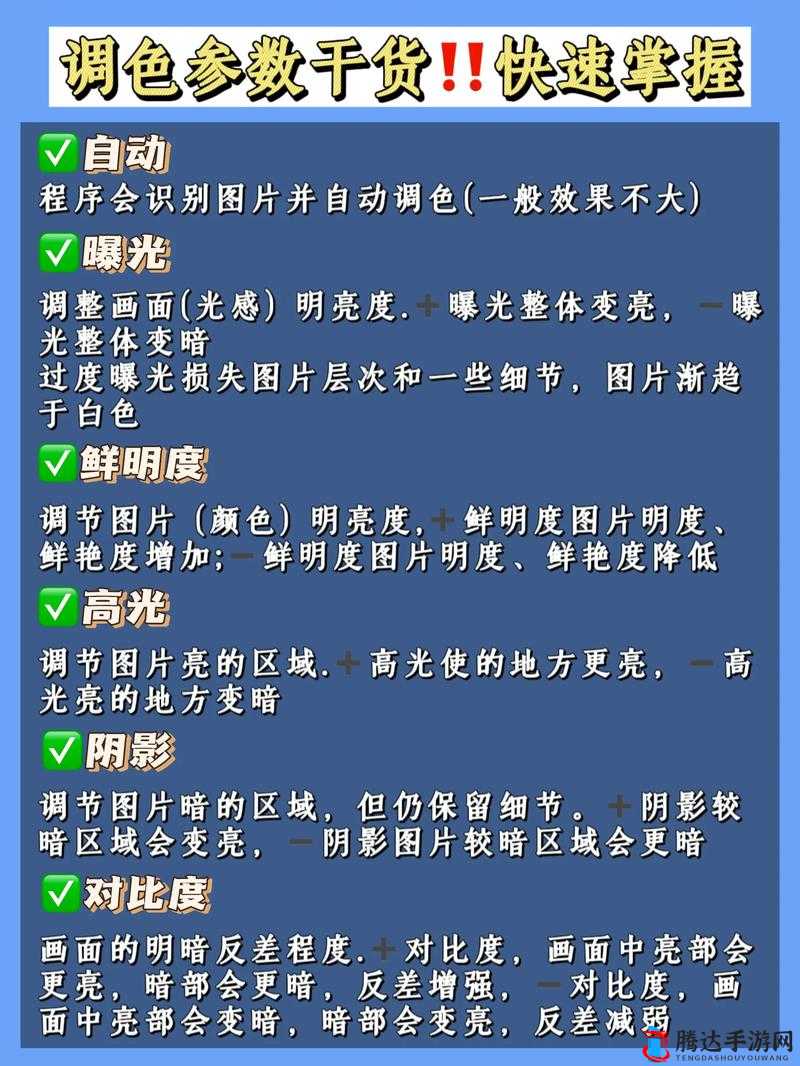
调色前的准备工作
在开始调色之前,我们需要先了解一些基础知识。确保您的 PS 软件是最新版本,并且已经熟悉了基本的操作界面和工具。选择一张高质量的原始照片作为我们的调色素材。这张照片最好具有一定的层次感和细节,以便我们能够更好地展示调色效果。
分析照片与确定调色方向
拿到照片后,不要急于动手调色,而是先仔细观察照片的内容、氛围和主题。考虑您希望通过调色达到什么样的效果,是营造出温暖的日落氛围、清冷的雪景效果,还是复古的胶片质感?根据照片的特点和您的创意构想,确定一个大致的调色方向。
基础调整
1. 调整曝光和对比度
打开照片后,首先在“调整”面板中找到“曝光度”和“对比度”选项。通过增加曝光度可以提亮照片,减少曝光度则使照片变暗。适当调整对比度可以增强画面的层次感和立体感。
2. 调整白平衡
白平衡的调整对于照片的色彩基调至关重要。如果照片偏黄,可以减少色温;如果偏蓝,则增加色温。也可以通过调整色调来微调色彩的偏向。
3. 调整曲线
曲线工具是 PS 中非常强大的调整工具。通过对 RGB 通道、红、绿、蓝通道的曲线调整,可以更加精细地控制照片的明暗和色彩分布。
色彩调整
1. 色相/饱和度
在“调整”面板中选择“色相/饱和度”,可以对照片中特定颜色的色相、饱和度和明度进行调整。例如,如果想让天空更蓝,可以选择蓝色通道,增加饱和度和调整色相。
2. 色彩平衡
“色彩平衡”工具可以分别对阴影、中间调、高光部分的色彩进行调整。比如,在阴影部分增加一些青色和蓝色,可以为照片营造出一种神秘的氛围。
3. 可选颜色
“可选颜色”工具能够针对特定的颜色进行更加精确的调整。比如,要让红色的花朵更加鲜艳,可以在红色通道中增加洋红和黄色的含量。
局部调整
1. 蒙版工具
有时候,我们可能只希望对照片的某些部分进行调整,这时候就需要用到蒙版工具。通过创建蒙版,可以将调整效果限制在特定的区域内。例如,使用画笔工具在蒙版上涂抹,黑色表示隐藏调整效果,白色表示显示调整效果。
2. 调整图层
除了直接在原图层上进行调整,我们还可以创建多个调整图层,如曲线调整图层、色相/饱和度调整图层等。这样做的好处是可以随时修改调整参数,而且不会破坏原始图像。
锐化与降噪
在完成色彩调整后,可以对照片进行适当的锐化,以增强细节的清晰度。但要注意不要过度锐化,导致出现噪点。如果照片本身存在噪点,可以使用降噪工具进行处理。
保存与输出
选择合适的文件格式保存您的调色成果。如果需要保留图层信息以便后续修改,可以保存为 PSD 格式;如果只是用于分享或打印,可以保存为 JPEG 格式,并根据需要调整图像质量和大小。
实用技巧分享
1. 多尝试不同的调整组合
不要局限于一种调色方法,多尝试不同的工具和参数组合,往往会有意想不到的效果。
2. 参考优秀作品
在学习调色的过程中,可以多参考一些优秀的摄影作品和调色案例,分析它们的色彩搭配和处理手法,从中汲取灵感。
3. 保持整体协调
在调色过程中,要注意整个画面的色彩协调和统一,避免出现过于突兀的颜色。
4. 备份原始照片
在进行任何调色操作之前,最好先备份原始照片,以防万一需要重新开始。
PS 大片调色需要不断地实践和积累经验。希望通过以上的详细解析和实用技巧分享,能够帮助您在调色的道路上迈出坚实的一步,创作出属于自己的精彩大片!
以上就是关于免费 PS 大片调色教程的详细内容,希望对您有所帮助。祝您在图像处理的世界中玩得愉快,收获满满!
